Le navigateur Google Chrome offre la possibilité d’enregistrer les identifiants lors de leur saisie sur différents sites web. Les utilisateurs d’Android peuvent consulter, effacer et exporter ces mots de passe mémorisés directement depuis leur navigateur mobile. Voici les instructions pour accéder à vos mots de passe sauvegardés sur votre smartphone.
Consulter les mots de passe mémorisés
Pour commencer, ouvrez l’application Chrome sur votre téléphone. Si elle n’apparaît pas sur votre écran d’accueil, faites glisser votre doigt vers le haut pour afficher le tiroir d’applications et lancez Chrome à partir de cet emplacement.
Ensuite, touchez les trois points verticaux. Selon la version de Chrome que vous utilisez, ils peuvent se trouver dans le coin supérieur droit ou inférieur droit de l’écran.
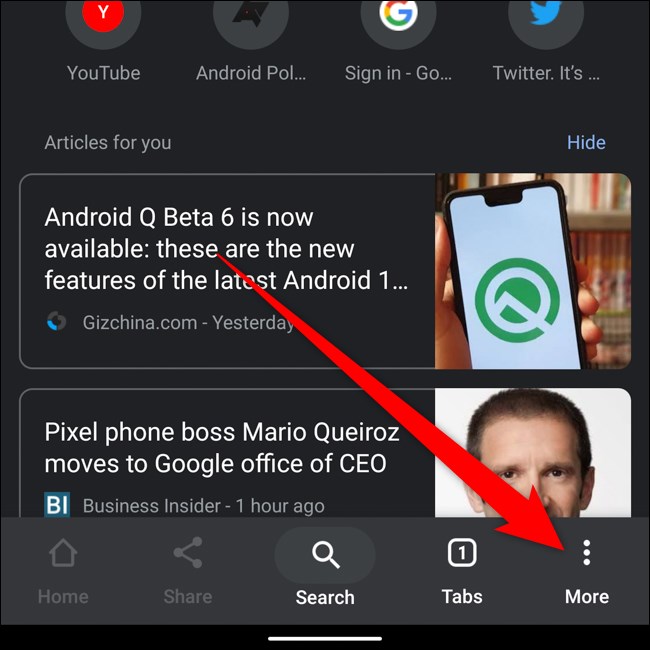
Dans le menu déroulant qui s’affiche, sélectionnez « Paramètres ».
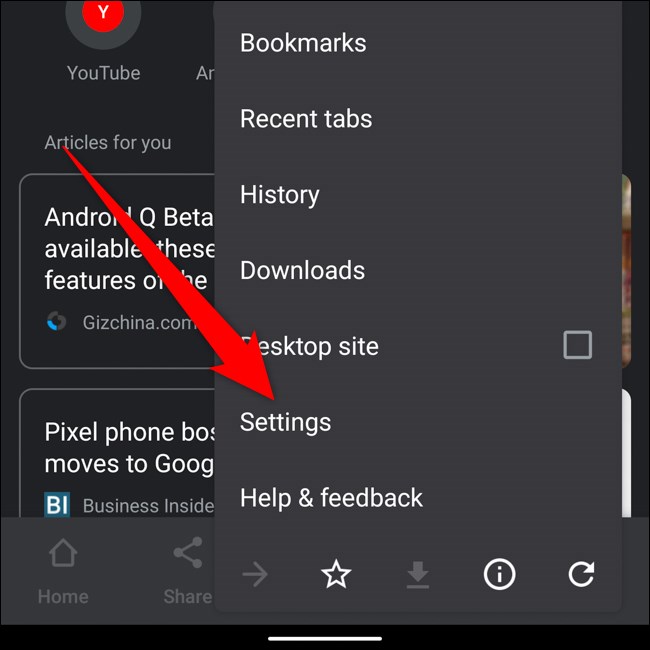
Localisez et appuyez sur l’option « Mots de passe », qui se trouve généralement au milieu de la liste.
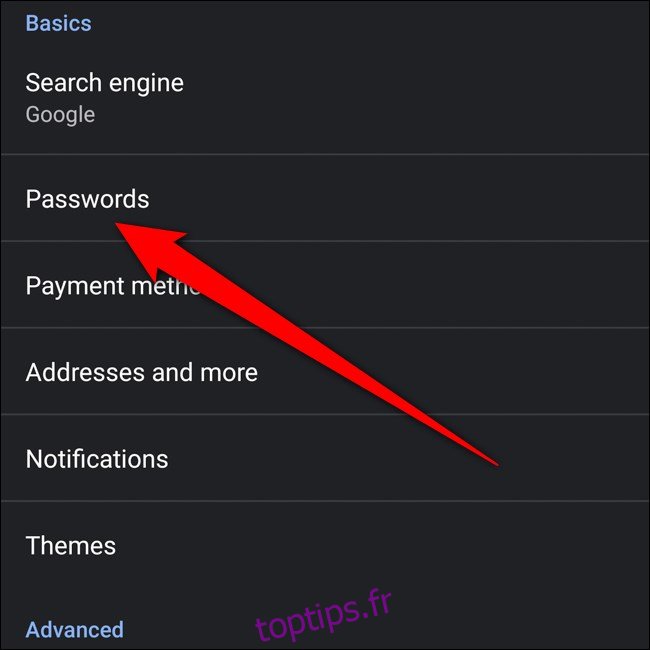
Le menu des mots de passe vous présentera la liste complète de vos mots de passe enregistrés. Ils sont classés par ordre alphabétique, en fonction de l’adresse web du site.
Sélectionnez un mot de passe pour en afficher les détails.
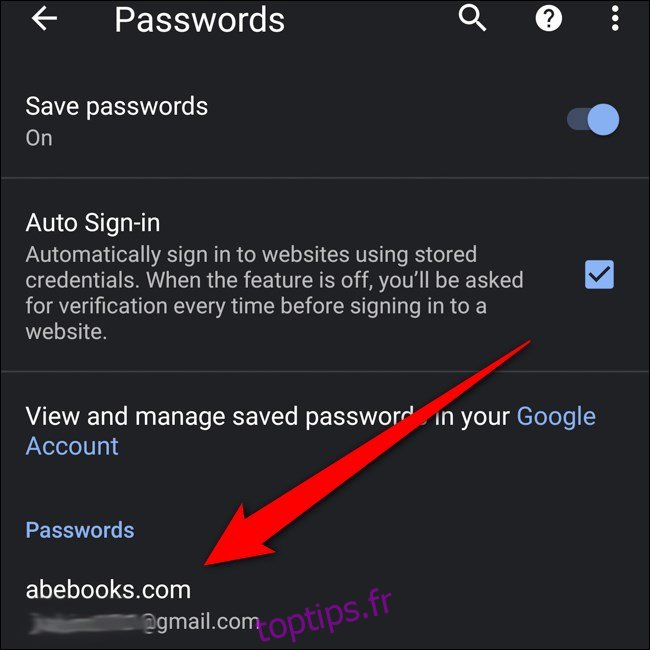
Pour révéler un mot de passe caché, appuyez sur l’icône en forme d’œil située à côté.
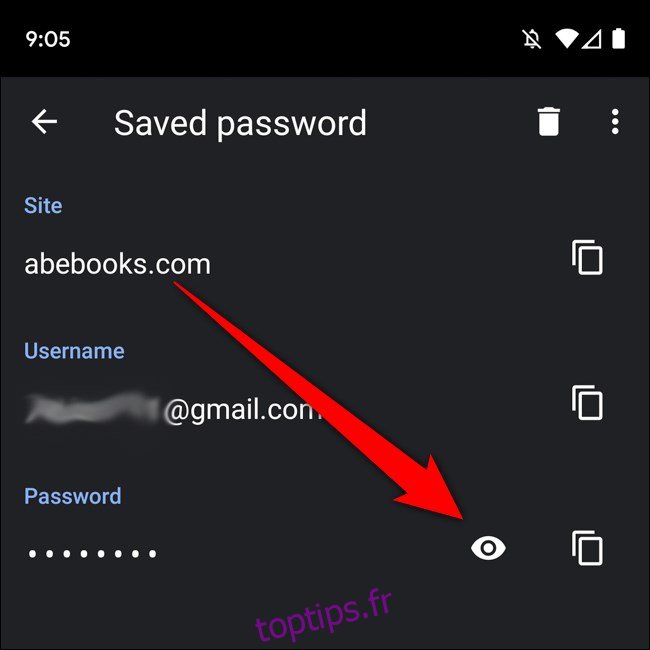
Avant que le mot de passe ne soit dévoilé, vous devrez prouver votre identité à l’aide de votre empreinte digitale ou du mode de verrouillage d’écran que vous avez configuré.
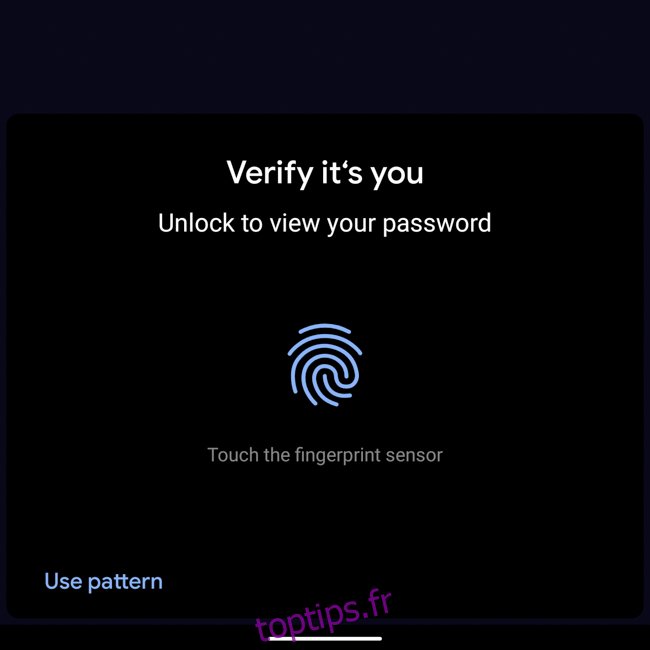
Et voilà ! Votre mot de passe est maintenant visible en clair. Suite à cette vérification d’identité, le mot de passe est également copié dans votre presse-papiers.
Vous pouvez aussi copier directement l’URL du site, le nom d’utilisateur ou le mot de passe en cliquant sur l’icône de la petite boîte située à côté de chaque champ. Une authentification avec votre empreinte digitale ou le mode de verrouillage d’écran sera également demandée.
Supprimer les mots de passe sauvegardés
Si vous avez modifié un mot de passe ou si vous ne souhaitez plus que Chrome le conserve, vous pouvez le supprimer rapidement.
À partir du menu « Mots de passe » (Chrome > Trois points > Paramètres > Mots de passe), sélectionnez l’élément que vous désirez modifier.
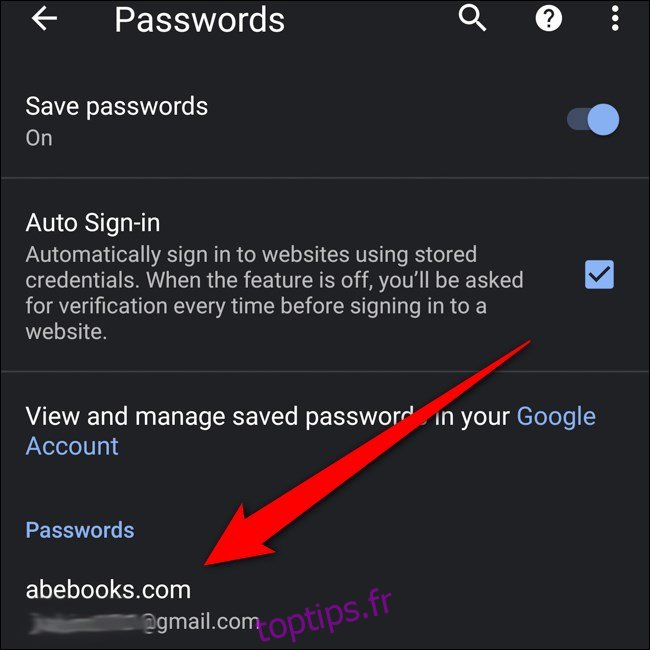
Supprimez le mot de passe en appuyant sur l’icône de la corbeille, en haut à droite de l’écran.
Important : l’action de suppression est immédiate et irréversible. Il n’y aura pas d’écran de confirmation ni de possibilité d’annuler cette opération.
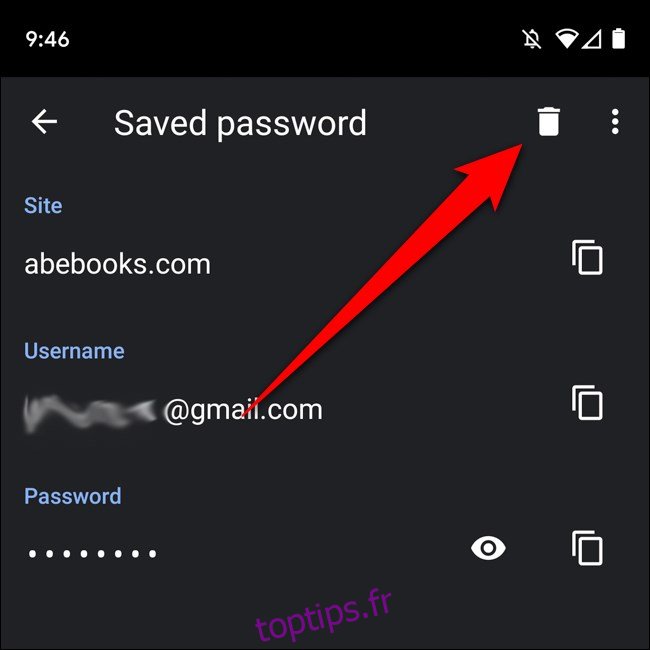
Exporter les mots de passe sauvegardés
Si vous souhaitez supprimer votre compte Google tout en conservant vos mots de passe enregistrés, vous pouvez les exporter. Rendez-vous dans le menu « Mots de passe » (Chrome > Trois points > Paramètres > Mots de passe), puis touchez les trois points situés en haut à droite.
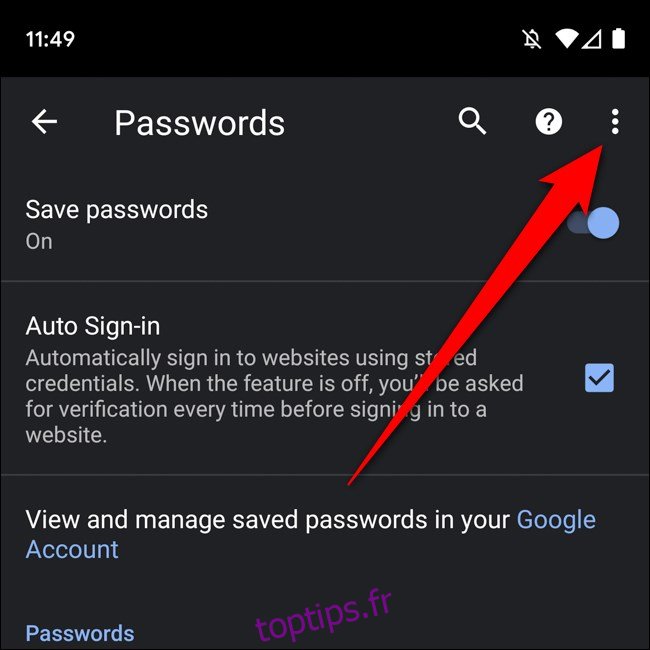
Sélectionnez l’option « Exporter les mots de passe ».
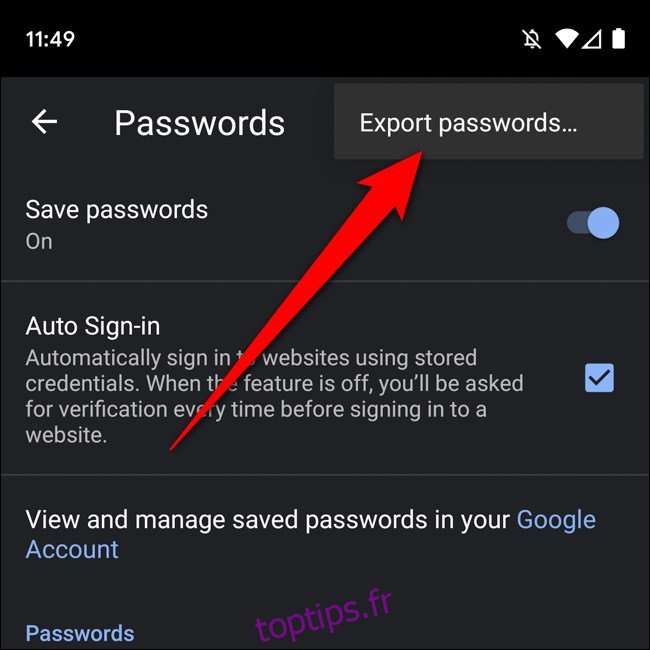
Vous devrez alors confirmer que c’est bien vous qui réalisez l’exportation, en utilisant votre empreinte digitale ou le mode de verrouillage d’écran.
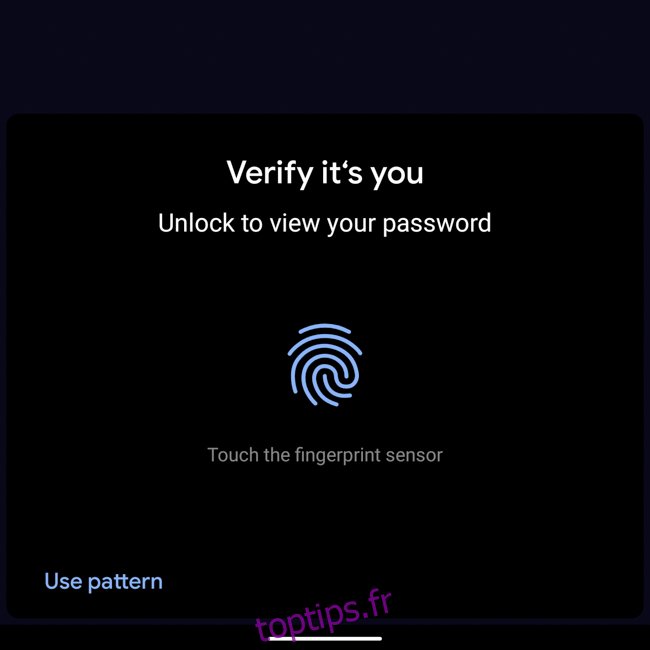
Une fenêtre de partage apparaîtra alors, vous proposant différentes options pour enregistrer ou envoyer le document exporté. Choisissez un emplacement sécurisé pour sauvegarder vos mots de passe.
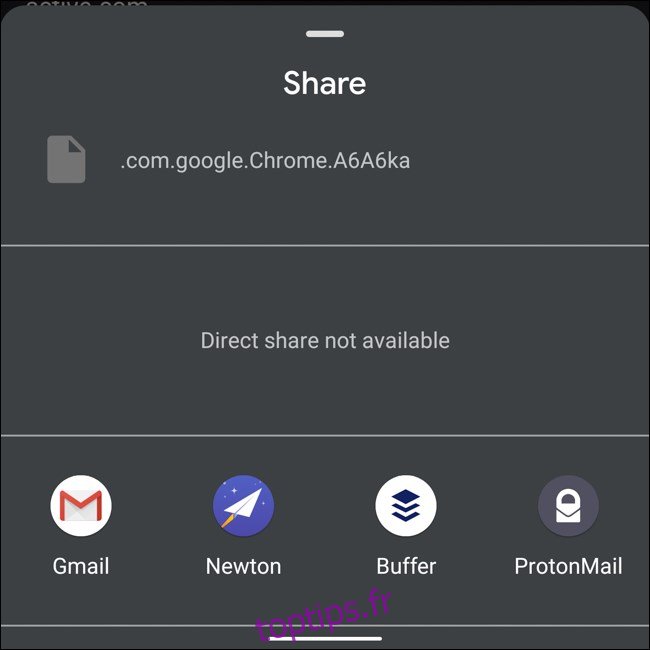
Soyez prudent quant à l’endroit où vous stockez ce document, car les mots de passe exportés sont visibles en clair. Cela signifie que toute personne y ayant accès pourrait consulter vos noms d’utilisateur et mots de passe.